现如今,电脑已经成为人们生活和工作中不可或缺的一部分。而安装一个稳定可靠的操作系统是保证电脑正常运行的基础。本文将详细介绍如何使用U盘来启动Windows安装系统,让您能够轻松快捷地完成系统安装。
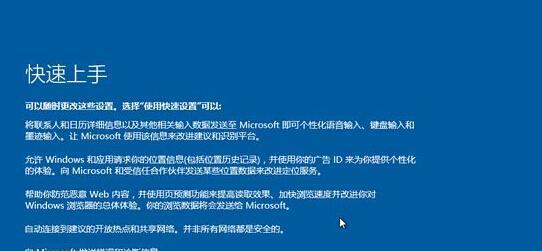
一、准备所需工具和材料
1.U盘:容量需大于8GB,推荐使用16GB或32GB的U盘。
2.Windows镜像文件:可以从官方网站下载最新的Windows安装镜像文件。
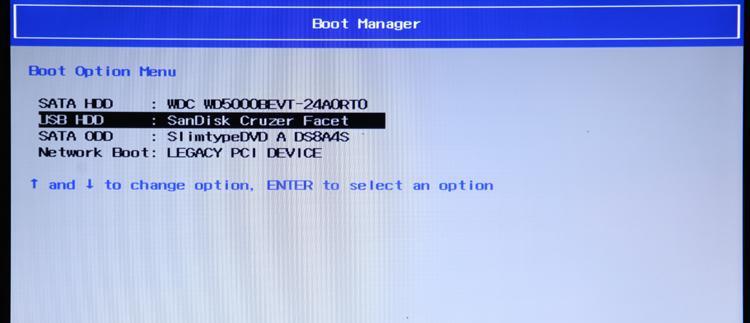
3.Rufus工具:用于将U盘制作成可启动的Windows安装媒介。
4.一台已经运行正常的电脑。
二、制作可启动的U盘
1.下载并安装Rufus工具。
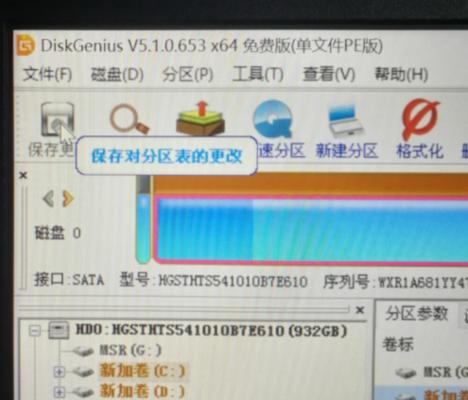
2.插入U盘,并打开Rufus工具。
3.在Rufus工具中选择正确的U盘和Windows镜像文件。
4.选择MBR分区方案,文件系统选择FAT32。
5.点击开始按钮,等待制作完成。
三、在电脑上进行启动设置
1.关闭电脑,插入制作好的U盘。
2.打开电脑,按下启动时进入BIOS设置的热键(一般是F2、F10或Delete键)。
3.进入BIOS设置界面后,找到引导选项。
4.将U盘设为首选启动设备,并保存设置。
5.重启电脑,此时电脑将从U盘启动。
四、开始Windows系统安装
1.电脑成功从U盘启动后,将会进入Windows安装界面。
2.选择您的语言、时间和货币格式等偏好设置,并点击下一步。
3.点击“安装”按钮开始安装过程。
4.阅读并同意许可协议,点击下一步继续。
5.在安装类型选择界面,选择“自定义:仅安装Windows(高级)”。
6.根据需要选择安装位置,并点击下一步。
7.安装过程会自动进行,电脑会在安装完成后自动重启。
五、配置Windows系统
1.在重启后的欢迎界面,根据提示进行基本设置,如输入用户名和密码等。
2.选择您的网络类型,连接至无线网络(如有需要)。
3.系统将自动检查和更新驱动程序及系统补丁。
4.随后,您可以根据需要安装其他软件和配置个人偏好。
六、
通过以上步骤,您已经成功使用U盘启动并安装了Windows系统。这种方法不仅简单方便,而且能够节省时间和精力。希望本教程能够帮助到您,祝您成功安装Windows系统!


